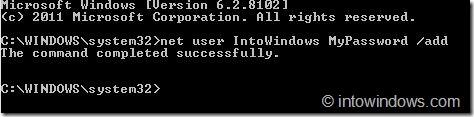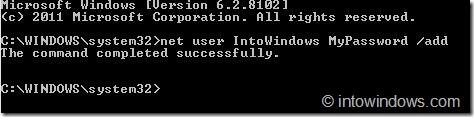Vytvorenie nového používateľského účtu v systéme Windows 8 je pomerne jednoduché. Stačí otvoriť ovládací panel Metro, potom prejsť na Používateľ a kliknúť na Pridať používateľa.
V systéme Windows 8 nemôžete vytvoriť nový používateľský účet zo starého ovládacieho panela. Keď kliknete na Pridať nového používateľa na ovládacom paneli, otvorí sa ovládací panel Metro. Preto je Metro Control Panel jedným z najjednoduchších spôsobov vytvorenia nového používateľského účtu.
Existuje však jednoduchší spôsob vytvorenia nového používateľského účtu v systéme Windows, o ktorom používateľ nevie, a to pomocou príkazového riadka.
V nižšie uvedenom článku vás Wiki.SpaceDesktop prevedie tým, ako používať príkazový riadok na pridávanie alebo odstraňovanie používateľských účtov v systéme Windows.
1. Použite príkazový riadok na vytvorenie používateľského účtu
Krok 1:
Otvorte príkazový riadok v časti Správca.
Ak to chcete urobiť, najprv zadajte CMD do poľa Hľadať v ponuke Štart alebo stlačte kombináciu klávesov Ctrl + Shift + Enter .
Ak používate Windows 8, na úvodnej obrazovke zadajte CMD a stlačením Ctrl + Shift + Enter otvorte príkazový riadok v časti Správca. Potvrďte kliknutím na tlačidlo Áno.
Krok 2:
V okne príkazového riadka zadajte príkaz nižšie a stlačte kláves Enter:
net užívateľské meno heslo /add
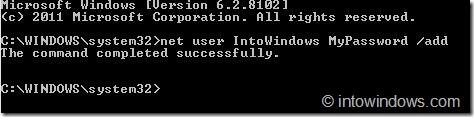
Poznámka:
Vo vyššie uvedenom príkaze nahraďte používateľské meno názvom účtu, ktorý chcete vytvoriť, a nahraďte heslo heslom, ktoré chráni váš účet.
Ak spustíte vyššie uvedený príkaz bez práv správcu, zobrazí sa chybové hlásenie „Prístup odmietnutý“.
2. Ako odstrániť používateľský účet z príkazového riadka?
Krok 1:
Otvorte príkazový riadok v časti Správca.
Krok 2:
Zadajte príkaz nižšie do okna príkazového riadka a stlačte kláves Enter:
čisté užívateľské meno /zmazať

Poznámka:
Vo vyššie uvedenom príkaze nahraďte používateľské meno názvom používateľského účtu, ktorý chcete odstrániť.
Vyššie uvedený príkaz môžete použiť na pridanie alebo odstránenie používateľských účtov v systémoch Windows XP, Vista a Windows 7.
Pozrite si niekoľko ďalších článkov nižšie:
Veľa štastia!